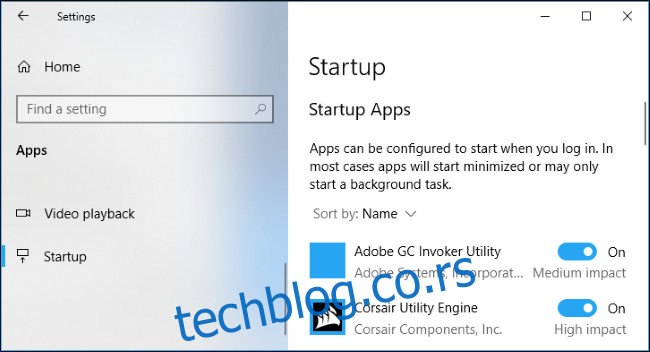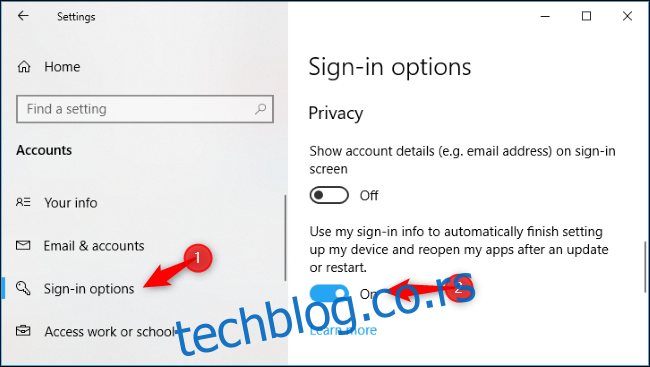Када искључите или се одјавите, Виндовс 10 памти које сте апликације отворили. Аутоматски их покреће следећи пут када покренете рачунар. Ово можете да онемогућите ако желите да се пријавите на чисту радну површину.
Преглед садржаја
Како зауставити Виндовс 10 од поновног отварања апликација
Да бисте променили ово подешавање, идите на Подешавања > Налози > Опције пријаве.
Померите се надоле до одељка Приватност и подесите опцију „Користи моје информације за пријављивање да аутоматски завршим подешавање мог уређаја и поново отворим моје апликације након ажурирања или поновног покретања“ на „Искључено“.
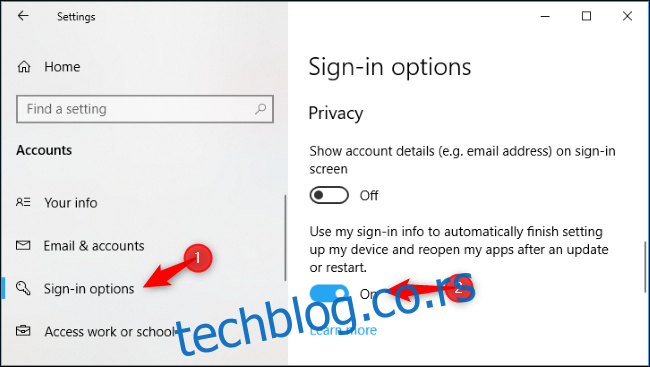
Ова функција је додата са ажурирањем Фалл Цреаторс. У једном тренутку сте могли да избегнете ово понашање само тако што ћете искључити рачунар командом схутдовн.еке. Ажурирање из априла 2018. је додало графички прекидач да онемогући ово понашање.
Како спречити Виндовс да поново отвара фасцикле
Ако Виндовс аутоматски отвара фасцикле попут фасцикле Документи или Преузимања у Филе Екплорер-у када се пријавите, то контролише друга поставка.
Да бисте га пронашли, покрените Филе Екплорер, кликните на картицу „Приказ“ на траци и кликните на дугме „Опције“.
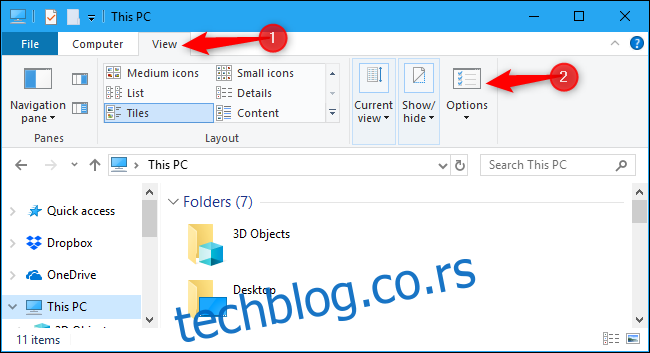
На картици Приказ померите се надоле и пронађите опцију „Врати претходне прозоре фасцикле приликом пријаве“. Уверите се да није означено или ће Виндовс поново отворити прозоре свих фасцикли када се пријавите на рачунар.
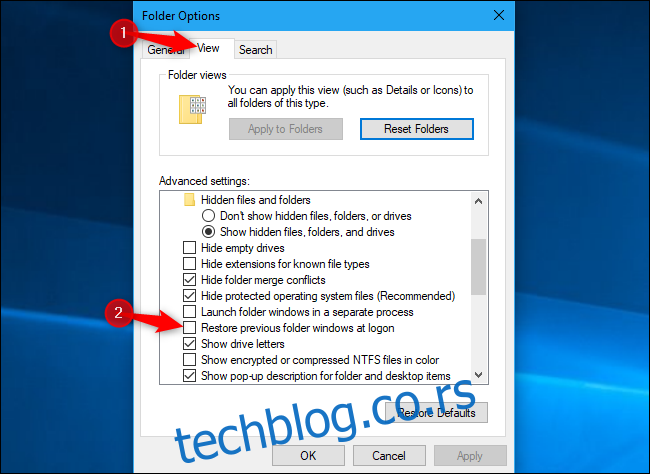
Ова опција је такође присутна у Виндовс 7 и Виндовс 8.
Како онемогућити програме за покретање
Ако се апликација наставља да се покреће при покретању чак и када онемогућите ове опције, вероватно је програм за покретање који је подешен да се аутоматски покреће сваки пут када се пријавите. Програме за покретање можете да онемогућите директно из апликације Подешавања за Виндовс 10.
Идите на Подешавања> Апликације> Покретање да бисте управљали апликацијама за покретање. Подесите апликацију на „Искључено“ овде и она се неће покренути када се пријавите на рачунар.
Онемогућавање неких апликација овде ће имати последице. На пример, ако онемогућите Дропбок, он неће аутоматски синхронизовати ваше датотеке док га не покренете. Ако онемогућите хардверски услужни програм који обично ради у вашој системској траци за обавештења или системској палети, он неће моћи да ради свој нормалан рад у позадини док га не покренете.